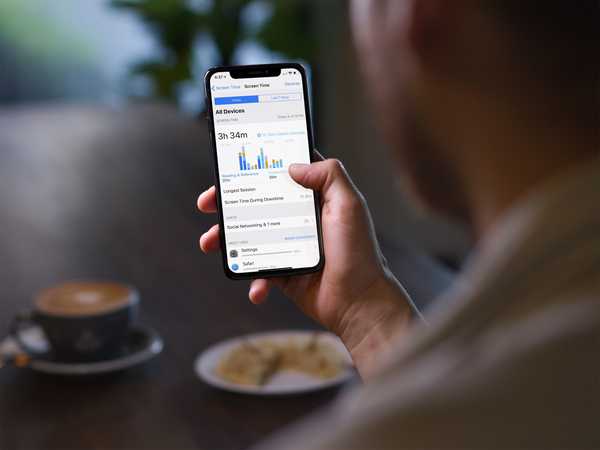Se você possui várias Apple TVs em sua casa, pode configurá-las para compartilhar exatamente o mesmo layout da tela inicial e usar o mesmo conjunto de aplicativos instalados. Veja como.
Chamado “One Home Screen” e suportado no tvOS 11 e posterior, isso permite manter os aplicativos tvOS instalados e a aparência da tela inicial sincronizados em todas as Apple TV que você possui.
Como usar uma tela inicial no tvOS 11
1) Abra o Configurações aplicativo em uma de suas TVs da Apple.
2) Navegue até o Contas → iCloud subseção.
3) Defina a alternância Uma tela inicial para "On".

“Mantenha seus aplicativos e telas iniciais atualizados em todas as Apple TV usando esta conta do iCloud”, lê a descrição do recurso.
E é só isso!
Agora você deve ter a mesma aparência da tela inicial e aplicativos instalados para cada Apple TV em sua casa. Estou gostando muito desse recurso - ele unifica minha experiência com a mídia doméstica.
Agora, posso alternar, digamos, perfeitamente, entre uma Apple TV no meu quarto e outra na sala, sabendo que todos os meus aplicativos instalados e a organização da tela inicial estarão perfeitamente sincronizados entre eles e entre o número de TVs da Apple que possuo.
Problemas com uma tela inicial?
Como mencionado, o One Home Screen exige que você faça login com a mesma conta Apple ID no Configurações → Conta em qualquer Apple TV que você deseja manter sincronizado.
TUTORIAL: Como usar o Siri Remote como um profissional
Suponha que você tenha criado uma nova pasta em um Apple TV na sua sala de estar ou movido um ícone do YouTube para a parte superior da tela inicial. O tvOS envia suas ações para o iCloud, que, por sua vez, envia as alterações para uma Apple TV no seu quarto e para todas as outras caixas.

Se uma de suas TVs da Apple estiver fora de sincronia, verifique novamente se está usando a conta Apple ID adequada em Configurações → Conta como suas outras TVs da Apple. Além disso, verifique se o dispositivo possui conectividade de rede e se os serviços do iCloud não estão offline.
Preciso de ajuda? Ask iDB!
Se você gosta deste tutorial, passe-o para o pessoal de suporte e deixe um comentário abaixo.
Fiquei preso? Não sabe ao certo como fazer certas coisas no seu dispositivo Apple? Deixe-nos saber via [email protected] e um tutorial futuro pode fornecer uma solução.
Envie suas sugestões de instruções via [email protected].